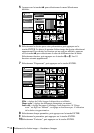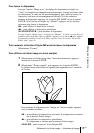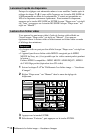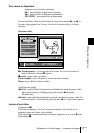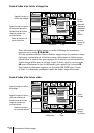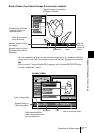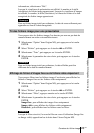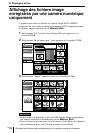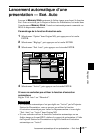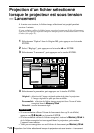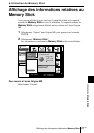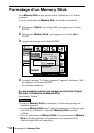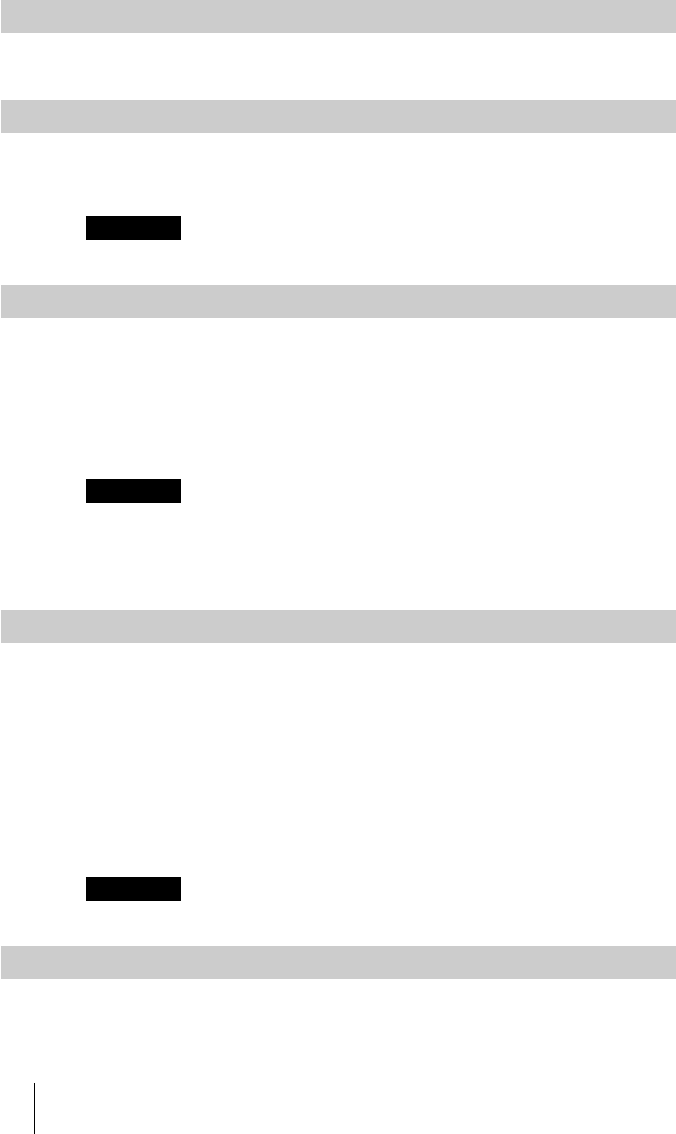
FR
22
Protection d’un fichier important
Après avoir sélectionné le fichier à protéger, réglez “Protect.” sur “Act” ou
“Tt act”. Lorsqu’un fichier est protégé, le symbole de protection est affiché.
Rotation d’un fichier image
Après avoir sélectionné le fichier que vous souhaitez faire pivoter,
sélectionnez “Rotation”. L’image pivote de 90° à chaque fois que vous
appuyez sur la touche Enter.
Remarque
Il est impossible de faire pivoter un fichier protégé.
Enregistrement d’un fichier en tant qu’image de lancement
Vous pouvez enregistrer un fichier image dans le Memory Stick en tant que
fichier image de lancement qui s’affiche lors de la mise sous tension.
Réglez “Lancmnt” sur “Entrée”. Lorsqu’un fichier est enregistré, le symbole
de lancement est affiché.
Si vous souhaitez utiliser le fichier image enregistré en tant que fichier de
lancement, réglez l’option “Lancement” de l’écran de réglage sur
“Personnalisé” (voir page 26.)
Remarque
Puisque le réglage de “Personnalisé” est mémorisé dans le Memory Stick,
si vous souhaitez utiliser le fichier image enregistré en tant que fichier de
démarrage, insérez le Memory Stick dans le projecteur avant de mettre
celui-ci sous tension.
Suppression d’un fichier image
Vous pouvez supprimer le fichier image sélectionné ou tous les fichiers
image des contenus sélectionnés.
1 Sélectionnez “Suppr.”, puis appuyez sur la touche ENTER.
2 Sélectionnez un paramètre. Lorsque le message “Fichier sélectionné
supprimé” ou “Ts fichiers supprimés” apparaît, sélectionnez “Oui”, puis
appuyez sur la touche ENTER.
Tts imgs : suppression de tous les fichiers images des contenus sélectionnés
Img sél : suppression du fichier image sélectionné
Fermer : si vous ne supprimez pas le fichier
Remarque
Il est impossible de supprimer un fichier protégé.
Affichage/Masquage des informations relatives au fichier image
Sélectionnez un fichier image, sélectionnez “Informations” dans l’écran
d’index, puis appuyez sur la touche ENTER. Si vous souhaitez afficher les
informations relatives au fichier image, sélectionnez “Act”. Les informations
apparaissent en bas de l’écran. Si vous ne souhaitez pas afficher les
Ouverture du fichier image